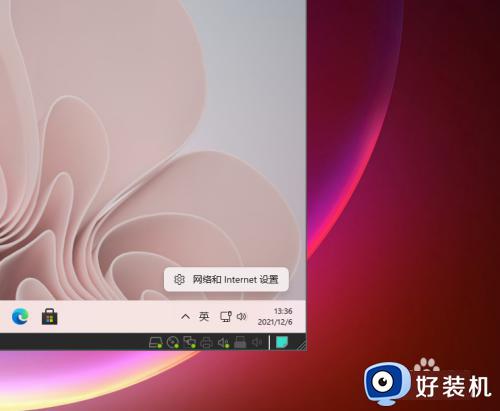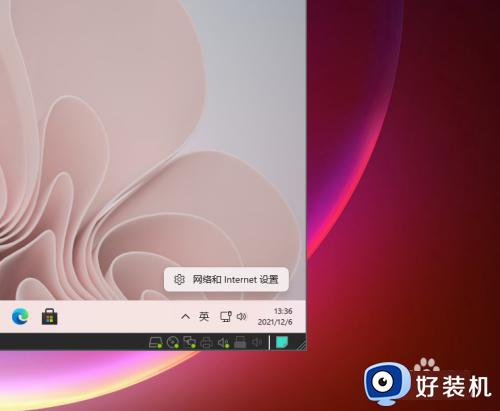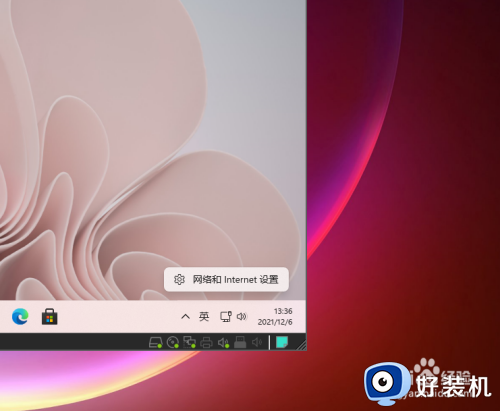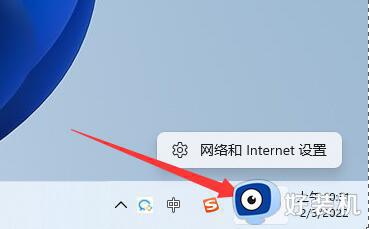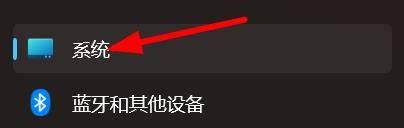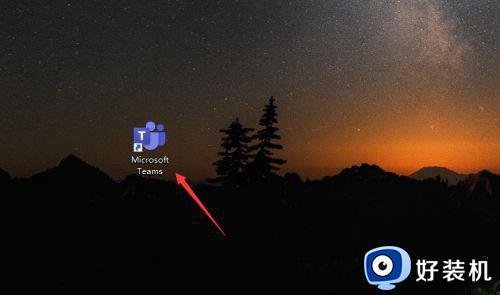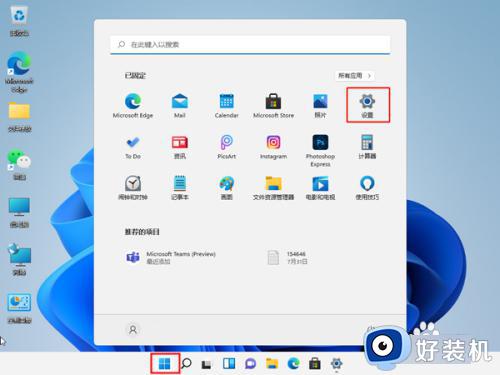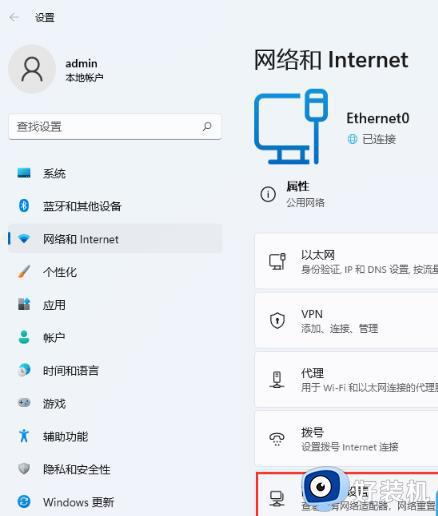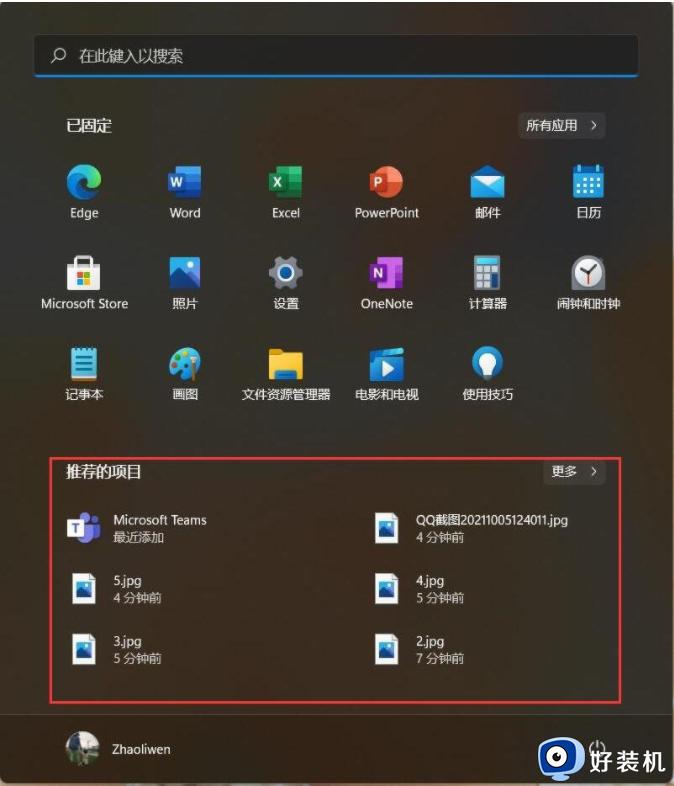win11ipv6怎么关闭 win11internet协议版本6怎么关闭
时间:2023-12-20 10:30:40作者:zheng
我们在使用win11电脑的时候可能会开启网络ipv6协议,但是ipv6有时可能会导致win11电脑的网络连接出现问题,有些用户就想要关闭ipv6设置,但是却不知道win11internet协议版本6怎么关闭,今天小编就教大家win11ipv6怎么关闭,操作很简单,跟着小编一起来操作吧。
推荐下载:windows11正式版镜像
方法如下:
1、鼠标右键任务栏底部网络图标,点击网络和Internet设置。
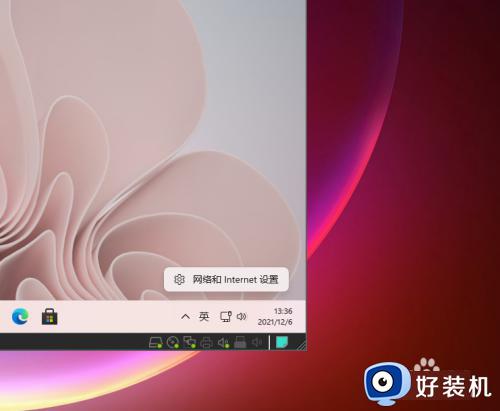
2、鼠标向下滚动,点击高级网络设置。
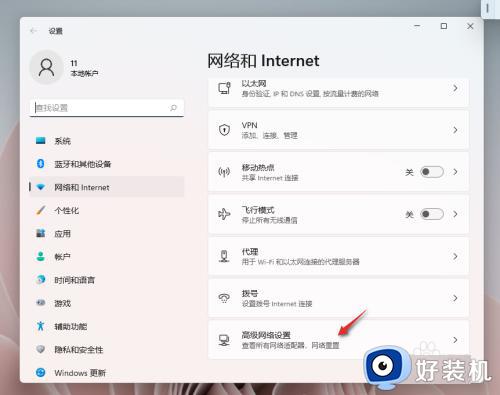
3、在相关设置中点击更多网络适配器选项。
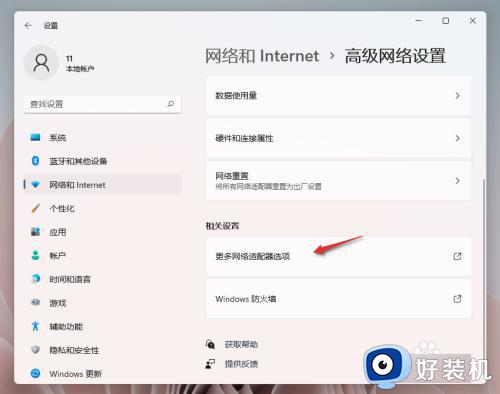
4、鼠标右键单击有线网卡选择属性。
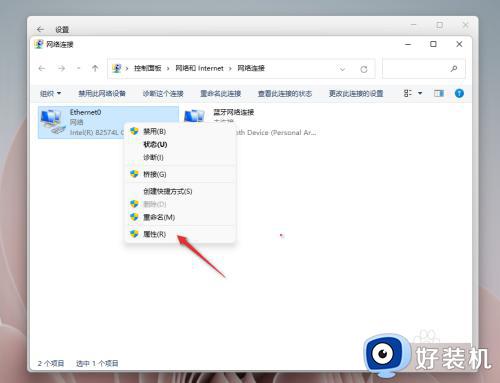
5、取消勾选网络Internet版本协议6,点击应用即可.
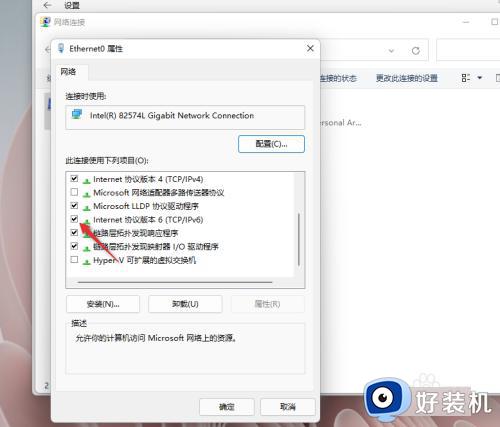
以上就是关于win11ipv6怎么关闭的全部内容,还有不懂得用户就可以根据小编的方法来操作吧,希望能够帮助到大家。